양질의 MKV를 MP4로 변환하는 무료 방법
사람들이 MKV를 MP4로 변환하려는 주된 이유는 MP4가 거의 모든 장치에서 지원 될 수 있기 때문에 더 나은 호환성을 가지고 있기 때문입니다.예를 들어 MKV는 Sony Vegas Pro, iTunes , TCL TV 등에서 가져올 수 없습니다.이러한 문제는 MKV를 범용 컨테이너 인 MP4 (for H.264/AAC)로 변환 한 후에 해결할 수 있습니다.
이제 많은 비디오 변환기를 사용하여 MKV를 MP4로 편리하게 변환 할 수있는 하나를 선택하는 방법이 궁금 할 것입니다.우리는 그것을 깨닫는 두 가지 방법이 있습니다.솔루션을 소개하기 전에 MKV 및 MP4에 대해 알아 보겠습니다.MKV를 MP4로 변환하기위한 매개 변수를 설정하는 방법을 더 잘 이해하는 데 도움이됩니다.
MKV 및 MP4:가장 일반적인 두 가지 컨테이너 형식
MKV 및 MP4 는 실제로 비디오, 오디오 및 자막을 내부에 저장하는 데 사용되는 두 가지 다른 범용 컨테이너 형식입니다.예를 들어, H.264 (비디오 코덱)와 AAC (오디오 코덱)를 모두 비디오 파일로 캡슐화 할 수 있습니다.
다른 조직에서 개발 한 각 형식에는 고유 한 장점과 단점이 있습니다.MKV는 FLAC, Dolby True Audio 및 DTS Audio와 같이 MP4가 할 수없는 일부 고품질 코덱을 캡슐화 할 수 있습니다.MP4는 많은 플레이어와 장치가이 컨테이너 형식의 호환성을 우선시하기 때문에 더 널리 사용됩니다.
주의해야 할 중요한 것이 있습니다.일부 장치는 MP4를 지원한다고 주장하지만 사용자는 일부 MP4 비디오를 재생할 때 여전히 문제가 발생합니다.기본적으로 H.265 비디오 코덱 과 같은 모든 코덱에서 MP4를 지원하지 않기 때문입니다.** 이러한 상황을 방지하려면 H.264 비디오 코덱 및 AAC 오디오 코덱을 사용하여 MKV를 MP4로 변환하는 것이 좋습니다.**
MKV를 MP4 형식으로 쉽게 변환
# [무료] 온라인 비디오 변환기를 사용하여 MKV를 MP4로 변환
온라인 비디오 변환기 사용의 가장 큰 장점은 프로그램을 다운로드하여 설치할 필요가 없다는 것입니다.Google "온라인에서 MKV를 MP4로 변환"하면 다른 회사에서 출시 한 많은 온라인 비디오 변환기를 찾을 수 있습니다.우리는 무료 " FreeFileConvert "를 예로 사용합니다.필요한 작업은 MKV 파일을 입력하고 출력 형식으로 "MP4"를 선택한 다음 "변환"을 클릭하는 세 단계로 요약 할 수 있습니다.
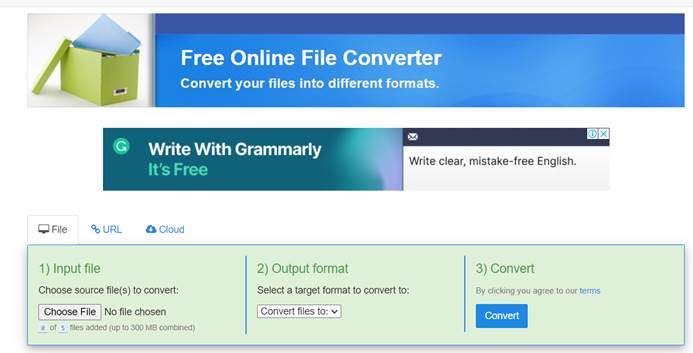
온라인 비디오 변환기는 사용이 매우 간단하지만 목록에 따라 문제가있을 수 있습니다.
• 일괄 변환을 지원하지 않습니다.대용량 MKV 파일 가져 오기
• MP4 비디오/오디오 코덱을 직접 선택할 수 없습니다.
• 변환 된 MP4 비디오에 품질 차이가 있습니다.
• 아무도 할 수 없습니다.이 오픈 웹을 통해 비디오가 녹화되거나 공개되지 않도록 완전히 보장합니다.
위의 질문에 대한 걱정이 있고 MKV를 MP4로 변환하는 전문적인 경험을 원한다면 다른 도구를 선택할 때입니다.
# 다음을 사용하여 MKV를 MP4로 변환 VideoSolo Video Converter Ultimate
온라인 비디오 변환기의 제한 사항이나 개인 정보 문제를 고려할 때 많은 사람들이 소프트웨어 기반 변환기를 설치하려고합니다.다른 변환기를 사용해 본 결과 VideoSolo Video Converter Ultimate 가 MKV를 MP4로 변환하는 데 적합하다는 것을 알게되었습니다.
몇 번의 마우스 클릭만으로 변환을 쉽게 처리 할 수 있습니다.온라인 도구에 비해이 프로그램은 파일 크기 나 파일 용량 제한이 없으므로 MKV를 MP4로 변환 할 때 많은 시간을 절약 할 수 있습니다.MP4 비디오/오디오 코덱 설정, 프레임 속도, 해상도 사용자 지정, 비디오 편집, 워터 마크 추가 등과 같은 다른 많은 강력한 기능이 함께 제공됩니다.
이제 VideoSolo Video Converter Ultimate로 MKV에서 MP4 로의 변환을 몇 단계로 완료하는 방법을 살펴 보겠습니다.
1 단계. 컴퓨터에서 VideoSolo Video Converter Ultimate를 시작한 다음 "파일 추가"를 클릭하여 MKV 파일 또는 변환하려는 MKV 파일을 가져옵니다.

2 단계. 원하는 MP4 형식을 "모두 변환"풀다운 목록.
두 가지 방법:
1."비디오"를 찾아 왼쪽 열에서 "MP4"를 선택한 다음 원하는 사전 설정 프로필을 하나 선택합니다.
2."장치"에서 출력 장치를 찾고 하나의 장치 목록에서 MP4 형식의 사전 설정 프로파일을 선택하십시오.

3 단계. 비디오/오디오 인코더 (H.264/AAC 권장)와 같은 MP4 비디오 출력 설정을 사용자 지정하는 것은 선택 사항입니다."해상도"및 "프레임 속도"와 같은 다른 매개 변수의 경우 MKV 비디오의 원래 비디오 품질을 유지하려면 원본을 유지하는 것이 좋습니다.물론 "사용자 지정 프로필"아이콘을 클릭하여 원하는 매개 변수를 설정하여보다 완벽한 비디오를 얻을 수 있습니다.

4 단계. 메인 인터페이스로 돌아가서 변환 할 파일을 선택한 다음 눈에 보이는 "모두 변환"버튼을 클릭합니다.오른쪽 하단에.

결론
MKV를 MP4로 변환하는 목표를 달성하기 위해 위의 두 가지 솔루션 중 하나를 시도 할 수 있습니다.그러나 간단하고 전문적으로 MKV를 MP4로 변환하는 데 도움이되는 VideoSolo Video Converter Ultimate를 적극 권장합니다.이전 섹션에서 언급 한 이점 외에도이 프로그램을 사용하면 변환 전에 비디오를 자르고 자르고 3D MP4 비디오를 만들 수도 있습니다.CPU의 높은 사용량이나 변환 속도에 대해 걱정할 필요가 없으며 하드웨어 가속을 활성화하면 가속 할 수 있습니다.




